Ziyaretçilerin sitenizde tekrar ziyaret etmek istedikleri gönderileri takip etmelerinin ne kadar zor olduğunu hiç fark ettiniz mi? Sayfaları tarayıcılarında yer imlerine ekleyebilirler, ancak bu bağlantılar kaybolur veya dikkatlerini çeken makalelerin hangileri olduğunu unuturlar.
Bir “favoriler” özelliği bu sorunu çözer. Okuyucuların gönderileri doğrudan sitenizde kaydetmelerine izin vermek, onlara tekrar tekrar dönebilecekleri kişisel bir kütüphane sunar. Bu, içeriğinizin düzenlenmesini kolaylaştırır ve insanların daha uzun süre etkileşimde kalmasını sağlar.
Yıllar boyunca birçok WordPress sitesi oluşturduktan sonra, bu özelliği özel kod olmadan eklemenin basit bir yolunu buldum.
Bu kılavuzda, oturum açmış kullanıcıların herhangi bir WordPress temasıyla çalışan bir eklenti kullanarak kendi favori gönderi koleksiyonlarını oluşturmalarına nasıl izin vereceğinizi göstereceğim.

Neden Kullanıcıların WordPress Sitenizde Favori Gönderileri Kaydetmesine İzin Veriyorsunuz? 💡
WordPress sitenize bir favori özelliği eklemek, ziyaretçilere değerli buldukları içeriği doğrudan web sitenizde kaydetmeleri için kullanışlı bir yol sunar. Bu küçük ekleme, genel kullanıcı deneyimini önemli ölçüde iyileştirebilir ve sıradan okuyucuları sadık ziyaretçilere dönüştürebilir.
Kullanıcılar içeriği daha sonra tekrar ziyaret etmek üzere işaretleyebildiğinde, etkileşimde kalma, sitenizde daha fazla zaman geçirme ve düzenli olarak geri gelme olasılıkları daha yüksektir.
Favori özelliği eklemenin bazı temel faydaları şunlardır:
- İnsanlara geri dönmek için bir neden vererek tekrar ziyaretleri teşvik eder
- Kullanıcı deneyimini iyileştirir, içeriğin bulunmasını ve tekrar ziyaret edilmesini kolaylaştırır
- Kullanıcılar sitenizle daha derinlemesine etkileşim kurdukça etkileşimi artırır
- Sıçrama oranını azaltır çünkü kullanıcıların sitede kalma olasılığı daha yüksektir
- Daha kişiselleştirilmiş ve kullanıcı dostu bir deneyimle sadakat oluşturur
Siteniz, kullanıcıların daha sonra geri dönmek, başvurmak veya karşılaştırmak isteyebileceği içerikler içeriyorsa, bir favoriler özelliği eklemek bu ihtiyacı karşılamanın basit ama güçlü bir yoludur.
Favoriler Özelliğinden En Çok Hangi Tür Web Siteleri Faydalanır? 🌐
Neredeyse her site, kullanıcıların içerik kaydetmesine izin vermekten fayda sağlayabilirken, özellikle kalıcı, eğitici veya ürün tabanlı içerik sunan web siteleri için kullanışlıdır.
Bu özelliğin, ziyaretçilerin bilgileri düzenlemesi veya ilerlemelerini takip etmesi gereken sitelere büyük değer kattığını gördüm.
Favori özelliğiyle gerçek bir fark yaratabilecek web sitesi türleri şunlardır:
- Kalıcı içeriğe sahip bloglar: Tarif blogları, Kendin Yap siteleri ve seyahat rehberleri genellikle okuyucuların daha sonra tekrar ziyaret etmek isteyeceği makaleler yayınlar.
- Çevrimiçi öğrenme platformları: Öğrenciler, kendi hızlarında gözden geçirmek üzere dersleri, çalışma sayfalarını veya çalışma kaynaklarını kaydedebilirler.
- Üyelik siteleri: Üyeler özel içeriklere, indirmelere veya araçlara yer işareti koyarak premium içerikte gezinmeyi kolaylaştırabilir.
- E-ticaret mağazaları: Alışveriş yapanların istek listeleri oluşturmasına veya gelecekteki satın alımlar için ilgilendikleri ürünleri kaydetmesine olanak tanıyın.
- Haber ve medya kuruluşları: Okuyucular daha sonra okumak istedikleri uzun makaleleri veya hızlı güncellemeleri kaydedebilirler.
Web siteniz bu kategorilerden herhangi birine giriyorsa, favorileri kaydetme olanağı sunmak yalnızca uygun olmakla kalmaz, aynı zamanda kullanıcı deneyiminin temel bir parçası haline gelebilir.
🚨Not: Bir ziyaretçi favori gönderileri kaydetmeye başlamadan önce sitenizde bir hesaba sahip olmaları gerekir.
Bunun nedeni, WordPress'in favori gönderi listesini bir kişiye bağlamanın bir yoluna ihtiyaç duymasıdır. Bir kullanıcı hesabı olmadan, web sitesinin kimin neyi kaydettiğini hatırlamasının bir yolu yoktur.
Henüz kullanıcı kaydı kurmadıysanız, birkaç kolay seçeneğiniz var. Premium içerik sunmak ve kitlenizden para kazanmak için tam bir üyelik sitesi oluşturabilir veya WordPress'in yerleşik rollerini ve yeteneklerini kullanarak temel kullanıcı kaydını etkinleştirebilirsiniz.
Bu yerleştirildikten sonra, 'favori' düğmesini eklemeye ve kullanıcılara daha kişiselleştirilmiş bir deneyim sunmaya hazırsınız.
Bunu akılda tutarak, kullanıcıların WordPress'e favori gönderiler eklemesine nasıl izin vereceğinizi adım adım gösterelim:
- How to Allow Users to Add Favorite Posts in WordPress
- WordPress Sitenize Favori Kategoriler Listesi Nasıl Eklenir
- WordPress Sitenizin En Çok Yer İşaretlenen Gönderilerini Nasıl Gösterirsiniz
- Ziyaretçi Kitlenizin En Sevdiği Gönderileri Nasıl İzleyebilirsiniz
- 🎯Bonus: WordPress'te En Çok Görüntülenen Gönderilerinizi Gösterin
- Sıkça Sorulan Sorular
Kullanıcıların Favori Gönderileri WordPress'e Eklemesine Nasıl İzin Verilir
Kullanıcıların favori gönderilerini kaydetmelerinin en kolay yolu bir eklenti kullanmaktır. Birkaç seçeneği değerlendirdikten sonra, CBX Bookmark & Favorite eklentisinin açık ara en başlangıç dostu ve güvenilir çözüm olduğunu gördüm.
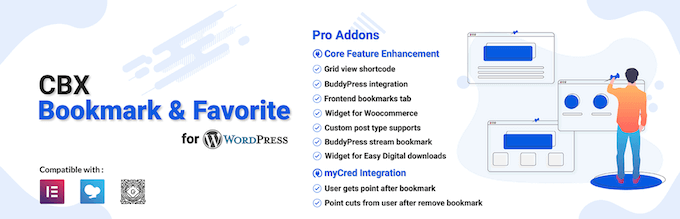
Once activated, this plugin allows you to quickly add a bookmark (favorite) button to any post, page, or even custom post type — no complicated setup required.
Bunu kapsamlı bir şekilde test ettim ve WordPress'e yeni başlayan biri olsanız bile sorunsuz çalıştığını güvenle söyleyebilirim. Arayüz temiz, sezgisel ve üyelik eklentileri, kullanıcı kayıt formu eklentileri ve hatta LMS çözümleri gibi popüler araçlarla iyi uyum sağlıyor.
Daha da iyisi, CBX Bookmark & Favorite'ın ücretsiz sürümü çoğu web sitesi için harika çalışır ve başlamak için gerekli tüm özellikleri sunar.
Kurulumdan sonra, favori düğmesini görüntülemenin iki ana yolu vardır:
- Otomatik yerleştirme: Eklentiyi tüm gönderilerinize, tüm sayfalarınıza veya her ikisine birden favori düğmesi ekleyecek şekilde yapılandırabilirsiniz. Çok fazla içeriğiniz varsa ve zamandan tasarruf etmek istiyorsanız bu en verimli seçenektir.
- Blok Tabanlı Yerleştirme: Eklenti ayrıca, bireysel gönderilere veya sayfalara manuel olarak ekleyebileceğiniz bir blok da sunar. Bu, düğmenin nerede görüneceği konusunda size tam kontrol sağlar; yalnızca belirli içerik türlerinde seçenek istiyorsanız kullanışlıdır.
Bu kılavuzda her iki yöntemi de ele alacağım, maksimum verimlilik için otomatik yaklaşımla başlayıp ardından daha fazla özelleştirme için blok yöntemine geçeceğim.
CBX Yer İşareti ve Favori Eklentisini Kurun ve Yapılandırın
Öncelikle CBX Bookmark & Favorite eklentisini yükleyip etkinleştirmeniz gerekir. Yardıma ihtiyacınız olursa, lütfen WordPress eklentisi nasıl kurulur hakkındaki kılavuzumuza bakın.
Etkinleştirdikten sonra, WordPress kontrol panelinizdeki CBX Bookmark » Ayar sayfasına gidin. Burada, favori düğmesini nasıl görüntülemeyi seçerseniz seçin geçerli olacak ayarları göreceksiniz; bu nedenle önce onları ayarlamak iyi bir fikirdir.
Yer imi düğmesi için bir tema seçerek başlayabilirsiniz. Varsayılan seçenek çoğu web sitesi için iyi çalışır, ancak sitenizin tasarımına daha yakından uymasını istiyorsanız, mevcut diğer temaları test etmekten çekinmeyin.
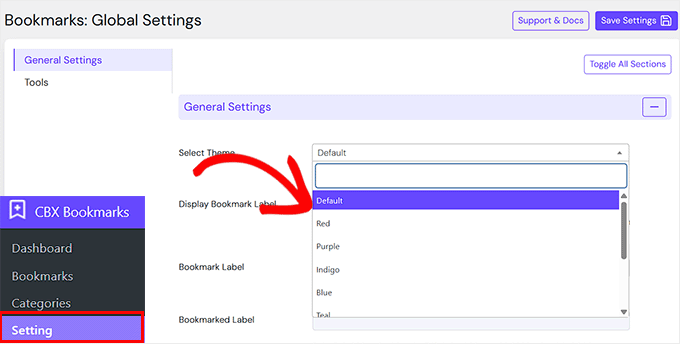
Ardından, yer işareti simgesinin yanında 'Yer İşareti Etiketi Göster' seçeneğini de göreceksiniz. Bu, simgenin ne işe yaradığını kullanıcılar için daha net hale getirerek 'Yer İşareti' veya 'Yer İşaretlendi' gibi kısa bir metin göstermenizi sağlar.
Bunu açarsanız, etiket metnini istediğiniz gibi özelleştirebilirsiniz; örneğin 'Gönderiyi Kaydet' veya 'Favorilere Ekle' gibi. Boş bırakırsanız, eklenti varsayılan kelimelerini kullanacaktır.
Benzer şekilde, yer imi olarak işaretlenen etiket için 'Kaydedildi' veya 'Favorilendi' gibi özel bir etiket ayarlayabilirsiniz.
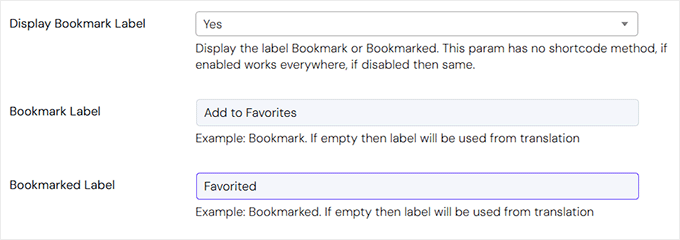
Bundan sonra, 'Gönderi Türü Seçimi' bölümüne aşağı kaydırın. Burası, eklentiye kullanıcıların favorilerine ne tür içerikler ekleyebileceğini söylediğiniz yerdir.
Alana tıklamak, sitenizdeki Gönderiler, Sayfalar veya hatta özel gönderi türleri gibi tüm gönderi türlerini gösteren bir açılır menü açacaktır.
Bunları burada seçmek, kullanıcıların bu özel içerik türlerini kaydedebileceği anlamına gelir.
Sitenizde blog içeriği, öğreticiler, açılış sayfaları veya kaynaklar gibi çeşitli öğeler bulunuyorsa, hem ‘Gönderiler’ hem de ‘Sayfalar’ı seçmenizi öneririm. Bu sayede ziyaretçiler faydalı veya ilginç buldukları her şeyi kaydedebilirler.
Sadece istediğiniz gönderi türlerine tıklayın, listede seçilecek ve vurgulanacaktır.

Ardından, ‘Yer İşaretlerim Sayfası’ seçeneğine gidin. Burası, bir kullanıcının kayıtlı yer işaretlerinin tümünü hangi sayfanın görüntüleyeceğini seçebileceğiniz yerdir.
Varsayılan olarak, eklenti bu amaçla 'Yer İmlerim' adlı bir sayfa oluşturur ve bunu açılır menüden seçebilirsiniz.
İsterseniz özel bir sayfa da oluşturabilirsiniz. WordPress kontrol panelinizde Sayfalar » Yeni Ekle bölümüne giderek bu sayfayı önceden oluşturmanız gerekir. Ona Favorilerim veya Kaydedilen Gönderiler gibi bir başlık verin ve ardından yayınlayın.
Oluşturulduktan sonra, eklenti ayarlarına geri dönebilir ve açılır menüden seçebilirsiniz. Başlamak için, WordPress'te özel sayfa oluşturma konusundaki eğitimimize bakabilirsiniz.
💡İpucu: 'Yer İşaretlerim' sayfanızı kurduktan sonra, ana gezinme menünüze eklemeniz iyi bir fikirdir. Bunu WordPress kontrol panelinizde Görünüm » Menüler yolunu izleyerek yapabilirsiniz.
Bu, ziyaretçilerinizin tek bir tıklamayla kayıtlı içeriklerini bulmalarını kolaylaştırır. Ayrıntılar için, WordPress'te gezinme menüsü ekleme hakkındaki eğitimimize göz atın.

Bundan sonra, 'Misafir Kullanıcı Giriş Formu' ayarı altında oluşturduğunuz giriş formunu seçin.
Bu şekilde, biri oturum açmamışsa, eklenti yer imi düğmesinin normalde görüneceği yerde bir oturum açma formu gösterecektir.
🚨Not: Bu ayar, özel bir giriş sayfasına bağlanmanıza olanak tanır. Özel bir giriş sayfanız yoksa, burayı boş bırakabilirsiniz ve eklenti varsayılan WordPress giriş sayfasını kullanacaktır.
Yeni ziyaretçileri kaydolmaya ve içerik kaydetmeye teşvik etmek için bir kayıt bağlantısı da etkinleştirebilirsiniz.
Ancak, bunu özel tutmayı tercih ederseniz, yer işareti düğmesini misafir kullanıcılardan tamamen gizleme seçeneği vardır, böylece yalnızca oturum açmış üyeler onu görebilir ve kullanabilir.

Once you’ve reviewed and adjusted everything, don’t forget to click the ‘Save Settings’ button at the bottom of the page.
Bu genel ayarlar yerindeyken, yer imi düğmesini içeriğinize eklemeye hazırsınız—otomatik olarak veya en uygun yere manuel olarak yerleştirerek.
Gönderilere ve Sayfalara Otomatik Olarak Yer İşareti Düğmesi Ekleme
Favori düğmesini içeriğinizde göstermeye başlamanın en hızlı yolu otomatik yerleşimi etkinleştirmektir. Bu yöntem, sitenizde zaten çok fazla içeriğiniz varsa ve her gönderiyi veya sayfayı manuel olarak düzenlemek istemiyorsanız idealdir.
Favoriler düğmesini içeriğiniz boyunca otomatik olarak eklemek için WordPress kontrol panelinizdeki CBX Bookmark » Ayarlar sayfasına gidin.
Bu, favori düğmesinin sitenizde nasıl çalıştığına karar verebileceğiniz yeni bir ekran açacaktır.
Başlangıç olarak ‘Gönderi Türü Seçimi’ bölümünü kontrol etmenizi öneririm. Bu, gönderiler, sayfalar veya özel gönderi türleri gibi kullanıcıların yer imlerine eklemesine izin verdiğiniz içerik türlerini doğrulamanıza yardımcı olur.

Her şeyin iyi göründüğünden emin olmak için bu bölüme aşağı kaydırın
Bundan sonra, eklentinin otomatik entegrasyon olarak adlandırdığı özelliği etkinleştirmeniz gerekecek. Bu, eklentinin düğmeyi sizin için ekleyeceği anlamına gelir; her gönderiyi manuel olarak düzenlemenize gerek kalmaz.
'Gönderi Türü Otomatik Entegrasyon' seçeneğini bulun ve daha önce seçtiğiniz içerik türlerini seçin.

Ardından, düğmenin nerede görünmesi gerektiğine karar verin. İçerikten önce (yazının başında) veya içerikten sonra (sonda) görünmesini seçebilirsiniz.
Özellikle bloglar ve makaleler için, içeriğin sonuna yerleştirmenizi öneririm, çünkü okuyucular kaydetmeye karar vermeden önce gönderiyi bitirme şansı verir.
Ancak ziyaretçilerinizin daha sonra okumak üzere bir şeyi yer imlerine eklemek isteyeceğini düşünüyorsanız, en üste yerleştirmek daha iyi olabilir.
Bunu ayarlamak için ‘Otomatik Entegrasyon’ açılır menüsünü açın ve siteniz için en uygun olan ‘İçerikten Önce’ veya ‘İçerikten Sonra’ seçeneklerinden birine tıklayın.

Seçimlerinizden memnun kaldığınızda, aşağı kaydırın ve ‘Ayarları Kaydet’ düğmesine tıklayın.
That’s it! When you visit your website, you should now see a working bookmark button on all your posts and pages.

Herhangi Bir WordPress Gönderisine veya Sayfasına Manuel Olarak Favori Düğmesi Ekleme
Alternatif olarak, blok düzenleyiciyi kullanarak manuel olarak bir yer imi düğmesi ekleyebilirsiniz. Bu yöntem otomatik seçeneğe göre daha fazla zaman alsa da, düğmenin sayfalarınızda ve gönderilerinizde tam olarak nerede görüneceği üzerinde tam kontrol sağlar.
Örneğin, bir gönderinin içeriğinin ortasına bir 'favori' düğmesi oluşturabilirsiniz.
Bir favori düğmesini manuel olarak eklemek için öncelikle otomatik entegrasyonun devre dışı bırakıldığından emin olmanız gerekir. Bunu yapmak için CBX Bookmark » Ayar sayfasına gidin ve 'Otomatik Entegrasyon' seçeneğine doğru aşağı kaydırın.
Açılır menüden ‘Otomatik Entegrasyonu Devre Dışı Bırak’ı seçin ve değişikliklerinizi kaydetmek için ‘Ayarları Kaydet’ düğmesine tıklamayı unutmayın.

Bu yapıldıktan sonra, favori düğmesini blok düzenleyiciyi kullanarak istediğiniz yere manuel olarak ekleyebilirsiniz.
Düğmeyi yerleştirmek istediğiniz gönderiyi veya sayfayı açın ve yeni bir blok eklemek için ‘+’ simgesine tıklayın. Açılan menüde ‘CBX Bookmark Button’ araması yapın ve listeden seçin.
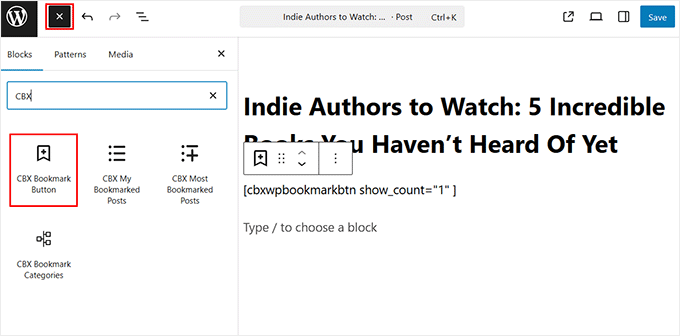
İçeriğinize eklediğinizde, bloğu yerleştirdiğiniz yerde düğme görünecektir. Varsayılan olarak, kaç kişinin bu gönderiyi yer imlerine eklediğini de gösterir.
Bu, ziyaretçilere içeriğin popüler olduğunu göstermenin güzel bir yolu olabilir, çünkü insanlar genellikle başkalarının faydalı bulduğu içeriğe güvenir.
Bununla birlikte, siteniz hala yeniyse ve henüz çok fazla kullanıcınız yoksa, şimdilik bu sayıyı gizlemenizi öneririm.
Bunu, düğme bloğuna tıklayıp blok paneline bakarak yapabilirsiniz. Orada, 'Sayaç Göster' etiketli bir geçiş düğmesi göreceksiniz.
Kapatmak için tıklamanız yeterlidir, favori sayısı görüntülenmez.
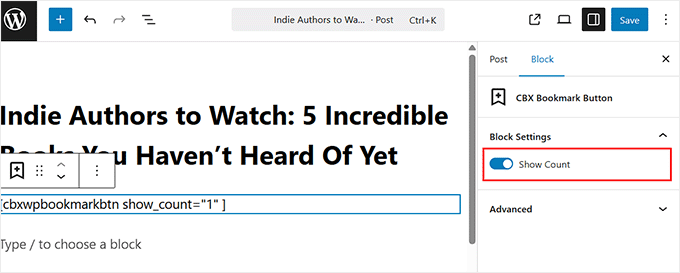
İşiniz bittiğinde, değişikliklerinizi kaydetmek için 'Güncelle' veya 'Yayınla' düğmesine tıklayın.
Şimdi, gönderiyi görüntülediğinizde, yerleştirdiğiniz yerde yer imi düğmesini göreceksiniz.
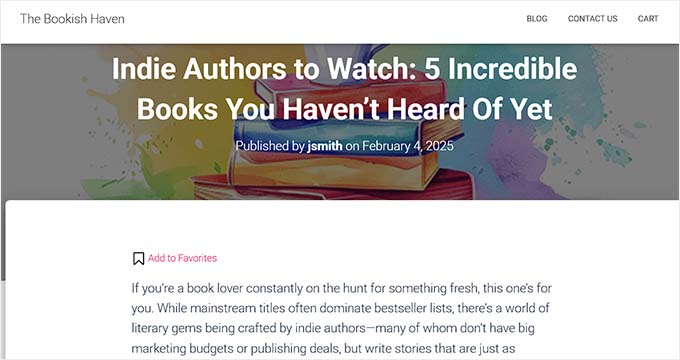
WordPress Sitenize Favori Kategoriler Listesi Nasıl Eklenir
Ziyaretçilerinizin favori gönderilerini düzenlemelerine yardımcı olmak ister misiniz?
CBX Yer İşareti ve Favori eklentisi, kullanıcıların yer işaretlerini kategorilere ayırmasını kolaylaştırır. Bu sayede, uzun bir favori listeleri olsa bile kaydettiklerini hızlıca bulabilirler.
Bu kategorilerin her oturum açmış kullanıcı için tamamen özel olduğunu hatırlamakta fayda var. Bunlar kişisel organizasyon içindir ve sitenizdeki diğer ziyaretçiler tarafından görülmez.
Örneğin, bir tarif blogunda kullanıcı, kaydettiği tarifleri düzenlemek için ‘Hızlı Hafta İçi Akşam Yemekleri’ veya ‘Tatil Tatlıları’ gibi kişisel kategoriler oluşturabilir.

Eklenti, sitenizde favorileri göstermek için size iki kullanışlı blok sunar.
İlk blok 'CBX Yer İşareti Kategorileri' bloğudur. Ziyaretçinin oluşturduğu tüm kategorileri gösterir. Bir kategoriye tıkladıklarında, ona ekledikleri tüm yer işaretlerini göreceklerdir.
Bu bloğu sitenizin herhangi bir yerine yerleştirebilirsiniz. Ancak kolay bulunabilecek bir yere eklemenizi öneririm; örneğin 'Yer İmlerim' sayfası gibi. Hatta bu sayfayı sitenizin navigasyon menüsüne bağlayabilirsiniz.

MemberPress kullanan bir üyelik siteniz varsa, zaten bir 'Hesabım' sayfanız olacaktır.
Üyelerin kaydettikleri içeriği hızlıca bulabilmeleri için CBX Yer İşareti Kategorileri bloğunu eklemek de harika bir yerdir.
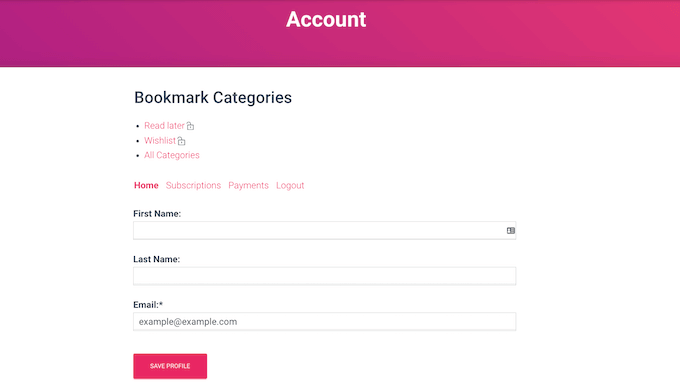
Kullanıcıların oluşturduğu kategorileri görüntülemek için 'CBX Yer İşareti Kategorileri' bloğunu sitenizin herhangi bir yerine ekleyebilirsiniz. Bloğun görünmesini istediğiniz sayfa veya gönderiyi açın ve yeni bir blok eklemek için '+' düğmesine tıklayın.
Ardından, ‘CBX Bookmark Categories’ (CBX Yer İşareti Kategorileri) için arama yapın ve blok göründüğünde tıklayın.
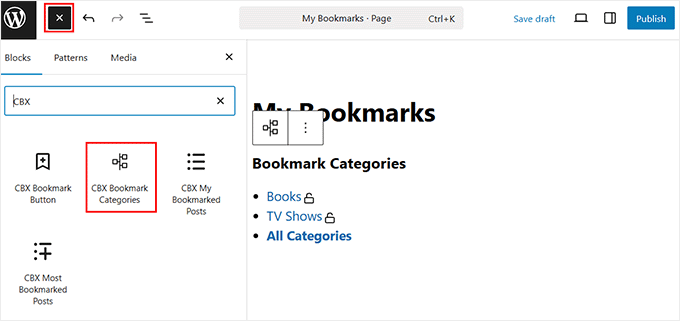
Ardından, blok panelinden kategorilerin üzerinde görünen blok başlığını özelleştirebilirsiniz. Bunu, ‘Kayıtlı Listeleriniz‘ veya ‘Favori Kategoriler‘ gibi eğlenceli veya yardımcı bir şeye değiştirmeyi öneririm.
Kategorilerin nasıl sıralanacağını da seçebilirsiniz; her birindeki yer imlerinin sayısına göre artan veya azalan düzende.
Ve yer kazanmak isterseniz, görüntüleme biçimini tam bir listeden şık bir açılır menüye bile geçirebilirsiniz.
Ayarlardan memnun kaldığınızda, ayarlarınızı kaydetmek için ‘Güncelle’ veya ‘Yayınla’ düğmesine tıklayın.
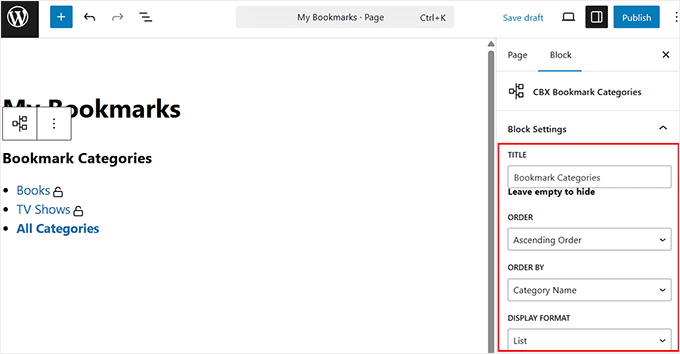
Öte yandan, ‘CBX My Bookmarked Posts’ (CBX Yer İşaretli Gönderilerim) bloğu ile kategoriler olmadan bir kullanıcının yer imlerine eklediği gönderilerin bir listesini de gösterebilirsiniz.
Daha önce olduğu gibi, bloğu yerleştirmek istediğiniz sayfayı veya gönderiyi açın ve ‘+’ düğmesine tıklayın. Ardından, ‘CBX My Bookmarked Posts’ (CBX Yer İşaretli Gönderilerim) araması yapın ve göründüğünde üzerine tıklayın.

Varsayılan olarak bu blok, kullanıcının en son favorilerinden 10 tanesini en yenilerinden başlayarak görüntüler. Ancak bunu kolayca değiştirebilirsiniz.
Just click on the block, and in the settings, update the number of posts you want to display.
Eski favorileri önce göstermek istiyorsanız, varsayılan 'Azalan' yerine 'Artan' seçeneğini seçerek sırayı da değiştirebilirsiniz.
Bir diğer kullanışlı ayar, hangi gönderi türlerinin dahil edileceğini seçme yeteneğidir. Örneğin, yalnızca favori sayfaları veya medya dosyalarını göstermek istiyorsanız, bunları ‘Gönderi Türü(leri)’ bölümünden seçebilirsiniz.

Her şey istediğiniz gibi göründüğünde, sayfayı yayınlayın veya güncelleyin.
Artık kullanıcılar kaydettikleri tüm içeriklerin düzenli bir listesini görebilecek.

WordPress Sitenizin En Çok Yer İşaretlenen Gönderilerini Nasıl Gösterirsiniz
Sitenizdeki en çok favorilenen içeriği göstermek istiyorsanız, CBX Bookmark tam olarak bunu yapan 'CBX Most Bookmarked Posts' adlı yerleşik bir blok ile birlikte gelir.
Bu blok, kullanıcılarınızın en çok yer imlerine eklediği gönderileri otomatik olarak çeker ve görüntüler. Trend olan içeriği öne çıkarmanın, güvenilirlik oluşturmanın ve ziyaretçileri etkileşimde tutmanın harika bir yoludur.
İçeriğiniz etrafında bir topluluk hissi yaratmak istiyorsanız kullanmanızı tavsiye ederim. İnsanlar belirli gönderilerin kaydedildiğini gördüklerinde, onları da kontrol etme olasılıkları daha yüksektir.
Ayrıca en iyi performans gösteren sayfalarınıza daha fazla trafik çekmeye yardımcı olur ve liste zamanla güncellendikçe tekrar ziyaretleri teşvik eder.
Bloğu eklemek için, görünmesini istediğiniz sayfa, gönderi veya widget'a hazır alanı açın. ‘+’ düğmesine tıklayın ve ‘CBX Most Bookmarked Posts’ araması yapın, ardından eklemek için tıklayın.

Eklendikten sonra, blok panelinde özelleştirme seçeneklerini göreceksiniz. Şunları yapabilirsiniz:
- Listenin üzerinde görünen özel bir başlık ayarlayın ("En İyi Seçimler" veya "Herkesin Okuduğu Şeyler" gibi).
- Bloğun popülerliği nasıl belirleyeceğini kontrol etmek için son 7 gün, 30 gün veya 1 yıl gibi bir süre seçin.
- Listede kaç gönderi gösterileceğine karar verin.
Listenin taze ve dinamik hissetmesini istiyorsanız, 7 veya 30 gün gibi daha kısa bir zaman dilimi seçmenizi öneririm.

Ayarlardan memnun kaldığınızda, sayfayı güncelleyin veya yayınlayın.
Artık ziyaretçileriniz sitenizin en sık yer imlerine eklenen gönderilerinin bir listesini görecek ve en değerli içeriğinizi anında keşfetmelerine yardımcı olacaktır.
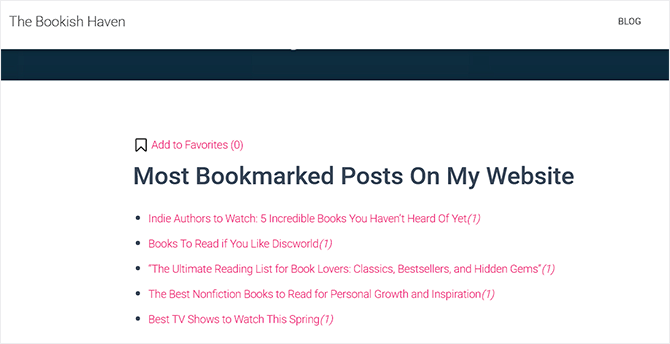
Kitlenizin Favori Gönderilerini Nasıl İzlersiniz
Web sitenize bazı yer imi düğmeleri ekledikten sonra, üyelerin bu düğmeleri nasıl kullandığını izlemenizi öneririm.
Bu, en çok kullanıcı etkileşimini alan içeriği belirlemenize yardımcı olabilir. Ardından benzer ürünleri arayabilir ve daha fazla etkileşim ve satış elde etmek için bunları bağlı kuruluş sitenize ekleyebilirsiniz.
To start, you can see a list of all the different categories that members have created by going to the CBX Bookmark » Bookmark Categories page from your WordPress dashboard.
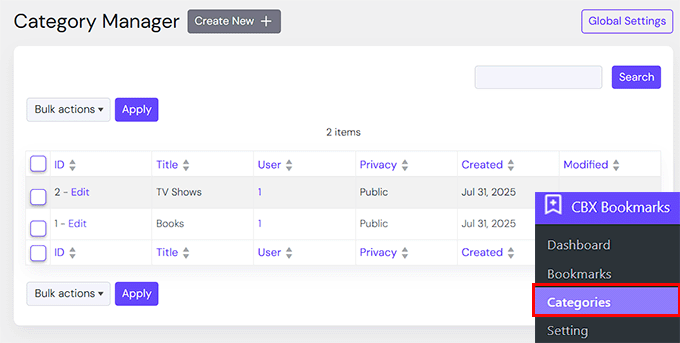
Çok sayıda kişi benzer kategoriler kullanıyorsa, bu tür içeriğin kullanıcılarınız arasında popüler olduğunu gösterir. Bu tür içerikten daha fazlasını oluşturarak blog trafiğinizi artırabilir ve üyelerinizi etkileşimde tutabilirsiniz.
Ayrıca, kullanıcıların yer imi eklediği tüm gönderileri CBX Yer İmi » Yer İmleri sayfasını ziyaret ederek görebilirsiniz.
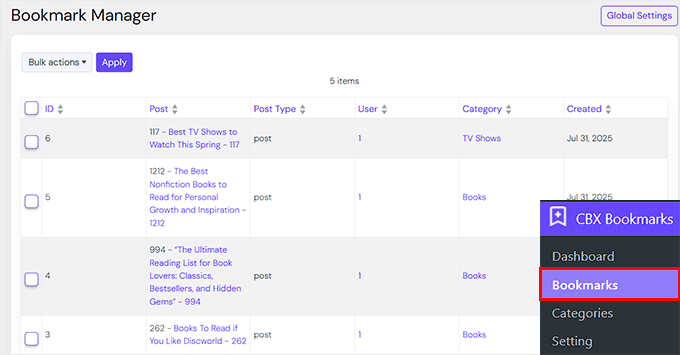
Çok sayıda insan aynı gönderiyi beğenirse, bu tür içeriklerden daha fazlasını oluşturmalısınız.
Genel olarak, bu bilgiler kitlenizin hangi tür içeriklere ilgi duyduğunu daha iyi anlamanıza ve etkileşimi artırmanıza yardımcı olacaktır.
🎯Bonus: WordPress'te En Çok Görüntülenen Gönderilerinizi Gösterin
Kullanıcıların kişisel favorilerini kaydetmelerine izin vermek harika bir başlangıç. Peki ya tüm ziyaretçileriniz tarafından en çok görüntülenen gönderileri vurgulayabilirseniz?
Genel olarak en çok görüntülenen gönderileri öne çıkarmak için MonsterInsights'ı öneririm. Bu işlemi çok basitleştiren yerleşik Popüler Gönderiler özelliğine sahiptir.
Gerçek Google Analytics verilerine dayanarak en çok ziyaret ettiğiniz gönderilerin bir listesini otomatik olarak görüntüler.
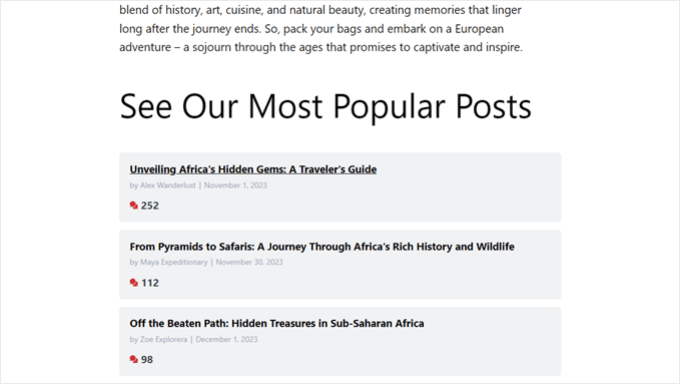
Bu, yeni ziyaretçilerin şu anda popüler olanları keşfetmelerine yardımcı olur ve etrafta kalıp keşfetmeleri için onlara daha fazla neden verir. Eğer şunu yapmak istiyorsanız bu özelliği eklemenizi öneririm:
- En iyi performans gösteren içeriğinize daha fazla tıklama alın.
- Yeni ziyaretçilerin popüler makaleleri keşfetmesine yardımcı olun.
- Sosyal kanıt gösterin ve güvenilirlik oluşturun.
Bunu yapmak için MonsterInsights eklentisini yüklemeniz ve Google Analytics hesabınıza bağlamanız gerekir.
Kurulum tamamlandıktan sonra, eklenti ayarlarından Popüler Gönderiler özelliğini etkinleştirebilirsiniz.
Listenin nasıl görüneceğini, nerede görüntüleneceğini (kenar çubuğunuzda veya her gönderiden sonra gibi) ve hatta sitenizin tasarımıyla eşleşen bir tema seçebilirsiniz.
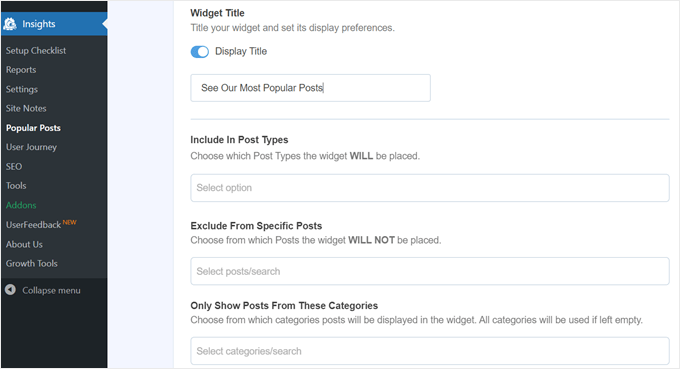
Ziyaretçileri en iyi içeriğinize yönlendirmenin ve sitede kalmalarını teşvik etmenin harika bir yoludur.
Adım adım talimatlar için, WordPress'te popüler gönderileri görüntüleme kılavuzumuza göz atabilirsiniz.
Sıkça Sorulan Sorular
Okuyucularımızın, kullanıcıların WordPress'te favori gönderi eklemesine izin verme hakkında sıkça sorduğu bazı sorular şunlardır:
Bu özelliği eklemek mobil uyumlu mu?
Evet, CBX Bookmark & Favorite gibi çoğu favori gönderi eklentisi duyarlıdır ve mobil cihazlarda iyi çalışır. Bu, ziyaretçilerinizin masaüstünde olduğu gibi favori simgesine kolayca dokunabileceği anlamına gelir.
Still, I recommend testing the feature on your phone before going live. It’s important to make sure the button is visible, clickable, and not blocked by other mobile UI elements.
Sitemi yavaşlatır mı?
Pek sayılmaz. İyi kodlanmış bir eklenti kullandığınız sürece, hıza etkisi çok azdır. Birkaç demo WordPress sitesinde CBX Bookmark kullandım ve herhangi bir yavaşlama fark etmedim. Eklentilerinizi güncel tuttuğunuzdan ve iyi bir barındırma kullandığınızdan emin olun.
Hız bir endişe kaynağıysa, aynı anda çok fazla eklenti yüklemekten kaçının; özellikle her sayfada ek betikler yükleyenlerden. Daha fazla ipucu için nihai WordPress hız ve performans rehberimize göz atın.
Favori gönderileri bir widget veya menüde gösterebilir miyim?
Evet! Birçok eklenti, popüler veya kullanıcı tarafından favorilenen gönderileri görüntülemek için bir widget veya kısa kod sunar. Geri dönen ziyaretçilerin kayıtlı içeriklerine hızla geri dönebilmeleri için kenar çubuğuna veya altbilgiye bir widget yerleştirmeyi seviyorum.
Bazı eklentiler, sitenizdeki en çok favorilenen gönderileri görüntülemenize de olanak tanır; bu, insanların sevdiği içeriği öne çıkarmanın harika bir yoludur.
Bu özellik için ödeme yapmam gerekiyor mu?
Zorunlu değil. İşi iyi yapan ücretsiz eklentiler var, ancak daha fazla kontrol istiyorsanız bazıları premium özellikler sunuyor.
Örneğin, CBX Bookmark'ın temel kullanım için harika çalışan ücretsiz bir sürümü var. Kategori desteği, görüntüleme özelleştirmesi veya daha fazla stil seçeneği gibi şeyler istiyorsanız, pro sürümünü keşfedebilirsiniz.
İhtiyaçlarınıza uyup uymadığını görmek için ücretsiz eklentiyle başlamanızı ve yalnızca gerekirse yükseltme yapmanızı öneririm.
Umarım bu makale, kullanıcıların WordPress'te favori gönderiler eklemesine nasıl izin vereceğinizi öğrenmenize yardımcı olmuştur. Ayrıca WordPress'te gelecekteki planlanmış gönderileri listeleme hakkındaki eğitimimize ve kullanıcıların arkadaşlarını kaydolmaya davet etmesine izin verme rehberimize de göz atmak isteyebilirsiniz.
Bu makaleyi beğendiyseniz, lütfen WordPress video eğitimleri için YouTube Kanalımıza abone olun. Bizi ayrıca Twitter ve Facebook'ta da bulabilirsiniz.





Globasource
Bu blogu paylaştığınız için çok teşekkürler. Gerçekten güzel ve taze içerik. Tüm bilgiler bizim için faydalı.
WPBeginner Desteği
You’re welcome, glad you like our content
Yönetici
Fede Bcc
Merhaba,
lütfen, "WP Favorite Posts" eklentisi hala güncelleniyor ve destekleniyor mu? Çeşitli kişilerden artık güncellenmediğine dair yorumlar okudum. Eğer durum buysa, kullanıcı favori/yer imi için herhangi bir alternatif eklenti önerebilir misiniz?
Çok teşekkürler!
Saygılarımla,
Fede
Reza
Bununla ilgili büyük bir sorunum var!
Bir gönderiyi yeniledikten sonra seçimi kaldırdığımda, geri geliyor!
kaldırma hiç çalışmıyor!
daf
Merhaba,
Bu wp-favorite post eklentisini kullanıyorum ve sorunsuz çalışıyor. Favorilenen gönderiyi ayrı bir sayfada göstermek için kısa kodu kullandım. O belirli sayfada favorilenen gönderinin sayısını göstermek istiyorum.
Favorilenen gönderinin sayısını almanın bir yolu var mı.??
Huzan
Merhaba,
Web sitemin ana sayfasının kullanıcının beğeni/beğenmemelerine göre özelleştirilip özelleştirilemeyeceğini öğrenmek istiyorum. Beğendiği kategorilerin gönderileri en üste gelmeli.
Bir çözüm arıyorum.
parteet
WordPress site tasarımı hakkında bana bilgi verebilir misiniz? Sitemi tasarlamak istiyorum.
Matus
Wordpress'e doğru şekilde hreflang ekleme konusunda bir eğitim hazırlayabilir misiniz?
Umarım isteğimi yeniden değerlendirirsiniz.
WPBeginner Ekibi
Yapabilir, ancak eklentide bazı değişiklikler yapmanız gerekir ki bunu önermiyoruz/tavsiye etmiyoruz.
john
Merhaba, bu eklenti sayfalarla çalışıyor mu?
jimario
Bu, kullanıcı profilleriyle de çalışacak mı? Örneğin, sitemin bazı kullanıcıların diğer görüntüleyenlerin profil sayfalarının bir listesini görüntülemesine izin vermesini istiyorum. Bu sayfalarda, diğer kullanıcıların profillerini düzenleyemeyecekler, ancak onları favorilerine ekleyebilecekler - en azından başarmaya çalıştığım şey bu. Yönteminiz işe yarayacak mı?
WPBeginner Desteği
Hayır, bence oldukça farklı bir şey arıyorsunuz, bu yöntem muhtemelen bunun için işe yaramayacaktır.
Yönetici
Seth
What plugin do you recommend to get this feature? I tried “GD MyList” and “Favorites” plugins and neither gives the option to see other users lists.
jimario
Kullanıcı profillerini de favori olarak kaydetmek mümkün mü? Kullanıcılara diğer kullanıcıların profillerini görüntüleme erişimi verirsem, bu kullanıcıların, makalenizde açıkladığınız yöntemle bu eklentiyi kullanarak görüntüledikleri diğer kullanıcı profillerini Favori olarak işaretleyebilmelerini isterim. Bu mümkün mü?
ALEXANDRA
Merhaba, kullanıcılar için birkaç site oluşturmanın bir yolu var mı, örneğin:
– Favorilere ekle,
-Şu anda okunuyor olarak ekle,
-İzleme listesine ekle vb.
ve tüm bu seçenekler için özel sayfalar oluşturabilir miyim?
WPBeginner Desteği
Evet, kullanıcıların favorilerini, şu anda okuduklarını, izleme listelerini vb. görebilecekleri sekmeli profil sayfaları oluşturmak mümkündür. Ancak, bunu yapmak istiyorsanız bir üyelik eklentisi kullanmanızı öneririz.
Yönetici
Ayush
Güzel eklenti ve ipucu kardeşim, kurdum ve süper iyi çalıştı.
Ve belirli bir kullanıcının hangi gönderileri favorilediğini kullanıcı profilinde göstermenin bir yolu olup olmadığını merak ediyordum, yani bir kullanıcı gerçekten hangi gönderileri beğendiğini görebilir ama bir kullanıcının diğer kullanıcıların favorilediği gönderileri görebilmesinin bir yolu var mı?
Jane
i just installed it and it worked fine
Bir sorum var. Favorilerinizi gösterdiğinizde, beğendiğiniz makalenin/öğenin/blogun resmini de almanız mümkün mü? Yoksa isme göre hatırlamak zorunda kalırsınız.
Then i would be sooo happy
(wordpress'te yeniyim, bu yüzden kod konusunda uzman değilim.. umarım sadece çalışan bir şey yükleyebilirim?)
Yayın Kadrosu
Evet, bu mümkün, ancak birkaç kodu düzenlemeniz gerekir. wpfp-page-template.php << Eklenti klasöründeki bu dosyaya bakın. Temel olarak bu sorguyu özel sayfa şablonunuzda yeniden oluşturmanız gerekir. Üzgünüm, biraz bunaltıcı geliyor ama gereken bu.
Yönetici
Jane
Ok – thanks for the reply. I have been looking for a nice theme where its already done, but with no luck. I am not good enough myself, when it comes to make coding from scratz..
Cory
Şablonuma the_content'i ekleyerek gönderimin içeriğini gösterebildim.
Cory
Bir gönderiyi favorilere ekleyememe ve favoriler sayfanızda hiç görünmeme sorunları yaşıyorsanız, şu çözümü deneyin: http://wordpress.org/support/topic/custom-post-type-24?replies=10
benim için mükemmel çalıştı!
kenny
Bu eklenti hiç çalışmıyor, kurdum ve etkinleştirdim ama sunucum ölümcül hata veriyor, bu eklentinin geliştiricisi kimse onu kaldırmalı ve WordPress harika eklentilerine düşük notlar vermeyi bırakmalı.
Abigail Gorton
Sanırım bu, kibarca 'hassas' diyebileceğimiz eklentilerden biri. Harika özellik listesi var ve çalıştığında harika ama açıkçası her tema / sürüm / sunucuda ÇALIŞMIYOR ve diğer eklentilerle uyumlu değil.
Bu işlevselliği gerçekten istiyorum. İlk kurduğumda hemen çalışır duruma geldi. Biraz yapılandırmaya çalıştığımda bozuldu. Kaldırdığımda, kaldırmanın temiz ve eksiksiz olmadığını fark ettim – artık yönetici panelimde veya standart FTP'de görünmüyordu, ancak FTP'de 'gizli dosyaları göster' yaptığımda göründü. Bu çok yanlış – yönetim panelinden kaldırıldığını iddia ettiğinde kaldırılmalıydı ve gizli olmamalıydı.
Bu yüzden gizli dosyaları sildim ama eklentiyi yeniden yüklediğimde, bazı ayarlarım hala yapılandırıldığı gibiydi, bu da sunucumdan tam olarak kaldıramadığımı gösteriyor. Yanlış.
Birden çok kez silip yeniden yüklemeyi denedim ve temiz bir şekilde geri alamıyorum.
Yani benim için işe yaramayan %50'lik kesimdenim, ki bu utanç verici çünkü sitemde çalıştığı 5 dakika boyunca oldukça iyi görünüyordu.
Ubaidullah Butt
Bir sayfada tüm favori gönderileri göstermek için “{{wp-favorite-posts}}” kullandığımda, “Favorileri Temizle” bağlantısından başka hiçbir şey yoktu. Bu konuda bana yardım edebilecek var mı? Şimdiden teşekkürler.
Yayın Kadrosu
Herhangi bir gönderiyi favorilediniz mi? Hayırsa, önce bunu yapın ve sayfa kendini güncelleyecektir.
Yönetici
Tito
Hi, I’m currently have this problem and yup I’ve favorited numerous posts and still nothing. Any ideas? The support forum is all but dead unfortunately
Şerefe
Cory
Aynı sorunu yaşıyorum. Bir sürü gönderiyi favoriledim. favoriler sayfasında görünmüyorlar. düzelttin mi?
Veri
Umarım bu, aynı sorunu yaşayan başka birine yardımcı olur – aşağıda belirtildiği gibi, sayfanın herhangi bir şey görüntülemesi için önceden favorilere eklenmiş gönderilerinizin olması gerekir.
Favori olarak işaretlediğiniz bir şey görünmüyorsa, bunun nedeni büyük olasılıkla "post" türünde bir gönderi değil, bir sayfa veya özel gönderi türünü favorilerinize eklemenizdir.
Eğer "sayfa" türlerini veya başka herhangi bir özel gönderi türünü (örneğin, bir yemek sitesindeki tarifler) favorilerinize eklemek istiyorsanız, wpfp-page-template.php dosyasında basit bir düzenleme yapmanız gerekecektir.
Yaklaşık 23. satırda, diğer gönderi türlerini (sayfa, özel türler vb.) destekleme hakkında bir yorum görmelisiniz.
Bu satırın yorumunu kaldırın: $qry[‘post_type’] = array(‘post’,’page’);
Bu, "sayfa"yı favorilere eklenebilen türlere ekleyecektir.
Başka özel türleriniz varsa, bunları bu diziye veya başka bir şeyin yerine ekleyebilirsiniz, örneğin:
$qry[‘post_type’] = array(‘recipe’,’page’);
Milan
Çok teşekkürler. Gönderi çok yardımcı oldu.
Guillermo Santiago
WP Favorite Posts eklentisi berbat. Ayrıca kullanımdan kaldırıldı ve wordpress 3.2 ve üstü ile düzgün çalışmıyor. Ödevini yap.
Yayın Kadrosu
Makale Mart ayında yazıldı. Eklentiyi 3.4.2 kullanan sitelerde çalıştırıyoruz ve çalışıyor. Belki de ödevini yapmalısın.
Yönetici
Pranjal
Though, it words good but that Gif loading image is continuously showing wherever, I had implemented. And also there’s no support from the developer of this plugin
Jared
Birkaç ay önce bir müşteri projesi için de bu eklentiyi kullandım ve oylamaya rağmen gayet iyi çalıştı.
Kyle Suss
Bunun özel gönderi türleri için çalıştığına dair bir fikriniz var mı?
wpbeginner
@Kyle Suss Emin değilim ama değilse, bu özelleştirmeyi yapmak çok zor olmazdı.
frachmadin
Merhaba, bu harika gönderi için teşekkürler. Şu anda blogumda GD Star Rating eklentisini kullanıyorum. İkisinin de aynı veya farklı işlevleri var mı? WP Favorite Posts eklentisini denemek istiyorum. Teşekkür ederim.